Come ruotare un video orizzontalmente o verticalmente con iMovie su iPhone
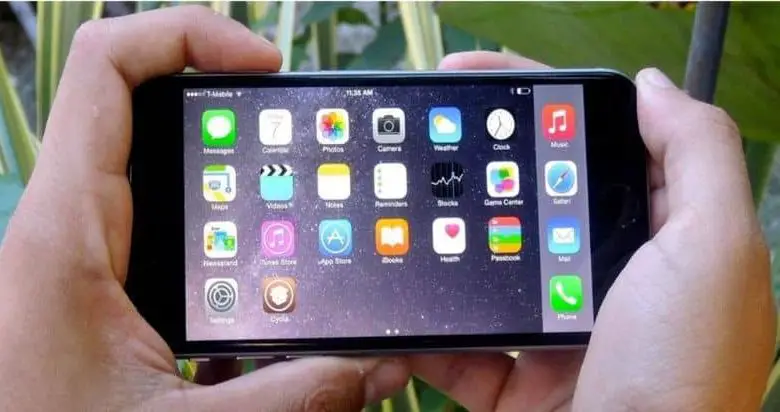
Nei dispositivi iPhone potresti riscontrare una limitazione riguardo al significato del video, poiché non dispone di uno strumento per correggerlo come si potrebbe fare con la foto.
Per questo motivo è importante avere iMovie che è un’applicazione che permette di modificare facilmente un video.
Con iMovie puoi facilmente modificare e correggere il senso dei video, è disponibile per dispositivi mobili. Inoltre tramite questa applicazione è possibile creare trailer, è anche possibile inviare il video. Dovresti essere consapevole che questo strumento è stato progettato dalla società Apple.
!Però! Sulla base di questo, in questo articolo spiegheremo nel dettaglio uno dei processi più utilizzati e richiesti dagli utenti iPhone. Si tratta di ruotare un video utilizzando iMovie.
Scopri i passaggi per ruotare un video con iMovie da iPhone

Per sapere come ottenere il massimo dalle applicazioni, devi seguire alcuni passaggi. Per questo motivo, una delle applicazioni considerate fondamentali nei dispositivi iPhone è ruotare i video, quindi se ti sei mai chiesto come ruotare i video? qui vi diamo la soluzione definitiva.
Poiché in molte occasioni vengono registrati in orizzontale per poi passare in verticale o viceversa, inoltre, quando i video vengono riprodotti su iPhone è un problema, poiché se lo hai registrato in verticale e posizioni il dispositivo in quella direzione il video saranno disposti orizzontalmente e così via.
Allo stesso modo, è scomodo dover guardare il video con il telefono per metà su un lato, con una mezza rotazione in modo che non ruoti completamente nella direzione opposta. Per questo motivo, è importante comprendere i passaggi da eseguire per risolverlo.
A sua volta, va notato che è una procedura semplice per trasformare i video registrati male sui dispositivi iPhone. Quindi per poter guardare i video con calma, devi scaricare l’applicazione Apple che è iMovie; una volta che lo hai, devi inserirlo.
Quindi nell’opzione progetto devi selezionare l’opzione «crea progetto», quindi devi cliccare su «filmato», in questo modo nella nuova finestra che si apre devi selezionare il video che vuoi modificare o correggere.
Successivamente, devi cliccare sull’opzione «crea filmato» che si trova nella parte inferiore della stessa finestra, puoi visualizzare automaticamente il video che hai selezionato e una divisione dello schermo nella parte inferiore.
Cambia facilmente la posizione di un video su iPhone

Insieme, per poter correggere la posizione del video, è semplice, dovrebbe trovarsi solo nel video che si trova in alto e con l’aiuto delle dita puoi ruotare il video, solo con un piccolo tocco e il il movimento da orizzontale a verticale o viceversa con le dita sarà in grado di risolvere il problema.
Successivamente, per poterlo riprodurre e verificare se la correzione è stata effettuata, devi passare il video da sinistra a destra dello schermo, solo trascinandolo si risolve, in questo modo puoi riprodurre il video.
Infine, devi cliccare sull’opzione «fatto» nella parte superiore dello schermo e in questo modo il filmato sarà stato creato. Insieme in basso fai clic su salva e puoi selezionare la posizione sul tuo dispositivo.
Va anche notato che se hai un video lungo ma che a sua volta è registrato orizzontalmente e un’altra parte verticalmente, puoi anche correggerlo con iMovie.
Devi solo seguire la stessa procedura e dovresti dividere il video in due, eliminare una parte e correggere, se vuoi modificare il video orizzontale dovresti eliminare la parte verticale, quindi dovresti fare la stessa procedura, dividere il video in due ed elimina la parte orizzontale per poter modificare quella verticale.
Insomma, se vuoi conservare i due video separatamente, puoi salvarli, ma se vuoi unirli di nuovo con iMovie, puoi farlo. È un’ottima applicazione per la modifica del tema.
Potresti anche essere interessato, Quali sono le migliori applicazioni per riprodurre video su iPhone e iPad?



